編輯:關於Android編程
Android中常常使用shape來定義控件的一些顯示屬性,今天看了一些shape的使用,對shape有了大體的了解,稍作總結:
先看下面的代碼:
<shape> <!-- 實心 --> <solid android:color="#ff9d77"/> <!-- 漸變 --> <gradient android:startColor="#ff8c00" android:endColor="#FFFFFF" android:angle="270" /> <!-- 描邊 --> <stroke android:width="2dp" android:color="#dcdcdc" /> <!-- 圓角 --> <corners android:radius="2dp" /> <padding android:left="10dp" android:top="10dp" android:right="10dp" android:bottom="10dp" /> </shape>
solid:實心,就是填充的意思
android:color指定填充的顏色
gradient:漸變
android:startColor和android:endColor分別為起始和結束顏色,ndroid:angle是漸變角度,必須為45的整數倍。
另外漸變默認的模式為android:type="linear",即線性漸變,可以指定漸變為徑向漸變,android:type="radial",徑向漸變需要指定半徑android:gradientRadius="50"。
stroke:描邊
android:width="2dp" 描邊的寬度,android:color 描邊的顏色。
我們還可以把描邊弄成虛線的形式,設置方式為:
android:dashWidth="5dp" android:dashGap="3dp"
其中android:dashWidth表示'-'這樣一個橫線的寬度,android:dashGap表示之間隔開的距離。
corners:圓角
android:radius為角的弧度,值越大角越圓。
我們還可以把四個角設定成不同的角度,方法為:
<corners android:topRightRadius="20dp" <!--右上角--> android:bottomLeftRadius="20dp" <!--右下角--> android:topLeftRadius="1dp" <!--左上角--> android:bottomRightRadius="0dp" <!--左下角--> />
這裡有個地方需要注意,bottomLeftRadius是右下角,而不是左下角,記得別搞錯了。
還有網上看到有人說設置成0dp無效,不過我在測試中發現是可以的,我用的是2.2,可能修復了這個問題吧,如果無效的話那就只能設成1dp了。
padding:間隔
這個就不用多說了,XML布局文件中經常用到。
大體的就是這樣,以下是一個使用的具體示例:用在Selector中作為Button的背景,分別定義了按鈕的一般狀態、獲得焦點狀態和按下時的狀態,具體代碼如下:
main.xml:
<Button android:layout_width="wrap_content" android:layout_height="wrap_content" android:text="TestShapeButton" android:background="@drawable/button_selector" />
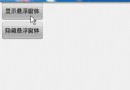 Android實現帶磁性的懸浮窗體效果
Android實現帶磁性的懸浮窗體效果
本文實例講述了Android實現帶磁性的懸浮窗體效果。分享給大家供大家參考,具體如下:帶磁性的懸浮窗體,類似於360綠色小人主要實現的是:1.懸浮所有窗體之上2.有吸引力
 android虛擬鍵盤彈出遮擋登陸按鈕問題的解決方法
android虛擬鍵盤彈出遮擋登陸按鈕問題的解決方法
Android虛擬鍵盤的彈起會遮擋住部分ui,雖然通過在清單文件中設置,可以隨著虛擬鍵盤的彈出,布局往上推,但是面對登陸界面時,並沒有太大的作用,這樣就會導致用戶體驗不好
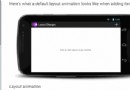 Android布局動畫之animateLayoutChanges與LayoutTransition
Android布局動畫之animateLayoutChanges與LayoutTransition
關於布局動畫是針對ViewGroup而言的,意指ViewGroup在增加子View或者刪除子View時其子View的過渡動畫,在android官網有這麼一個簡單的例子,其
 Android瀑布流照片牆實現 體驗不規則排列的美感
Android瀑布流照片牆實現 體驗不規則排列的美感
傳統界面的布局方式總是行列分明、坐落有序的,這種布局已是司空見慣,在不知不覺中大家都已經對它產生了審美疲勞。這個時候瀑布流布局的出現,就給人帶來了耳目一新的感覺,這種布局